Olipa kyseessä henkilökohtainen käyttö tai projekti, äänitiedostojen yhdistämisen pitäisi olla helppo tehtävä. Jos se on tarpeen, saatat joutua leikkaamaan ei-toivotut osat ja lisäämään työhön siirtymiä. Onneksi on olemassa muutamia tapoja yhdistää ja muokata, mutta sen pitäisi olla tehokasta ammattilaisen kanssa äänen yhdistäminen. Tarkista seuraavat ohjelmistot ja opi yhdistämään äänet helpoilla vaiheilla.
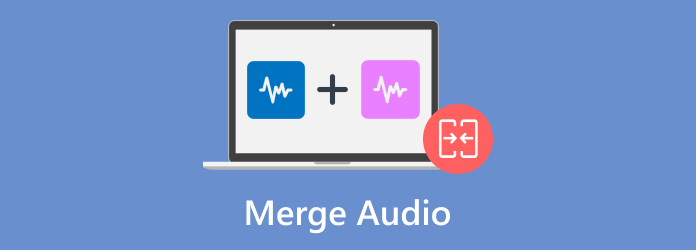
- Osa 1. Paras audiofuusio
- Osa 2. Yhdistä ääni Windowsissa
- Osa 3. Yhdistä äänitiedostot Macissa
- Osa 4. Online Sound Mergers
- Osa 5. Usein kysytyt kysymykset
Osa 1. Osa 1. Paras audiofuusio
Mikä on parempaa kuin äänen yhdistäminen, joka voi helposti ja ammattimaisesti yhdistää äänitiedostoja Windowsissa ja Macissa? Video Converter Ultimate on ykkösvalintasi MP3-, AAC-, WAV- ja muiden äänityyppien vaivattomasti yhdistämiseen. Täällä voit vapaasti säätää äänenvoimakkuutta viiveefektillä. Voit myös leikata ääntä tarkasti, jopa ääniraidan välissä. Tämän lisäksi ohjelmisto muuntaa äänitiedostoja uudella kooderilla, näytteenottotaajuudella, kanavalla ja bittinopeudella. Todellakin, Video Converter Ultimate on tehokas äänen yhdistäminen sinulle.
- Yhdistä useita MP3-, WAV- ja muita tiedostoja välittömästi.
- Ei rajoituksia ladattujen äänien määrälle.
- Ota käyttöön pakkaaminen, äänenvoimakkuuden lisääminen ja paljon muuta.
- Yhdistä ääni videoihin ja valokuviin.
Vaihe 1. Klikkaa Ilmainen lataus -painiketta saadaksesi Video Converter Ultimate.
Ilmainen lataus
Windowsille
Suojattu lataus
Ilmainen lataus
macOS:lle
Suojattu lataus
Klikkaa Lisätä -painiketta ladataksesi äänitiedostot tietokoneeltasi.
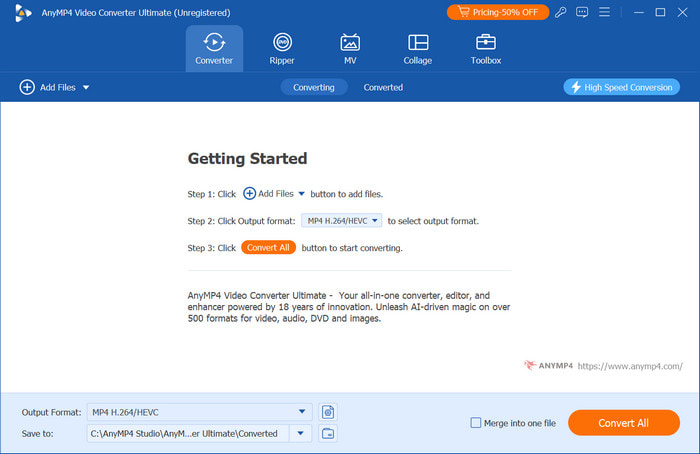
Vaihe 2. Aloita muokkaaminen napsauttamalla Muokata -painiketta, jossa on aloituskuvake. Se ohjaa sinut uuteen ikkunaan, jossa voit säätää äänenvoimakkuutta ja viivetehostetta. Napsauta OK hakea.
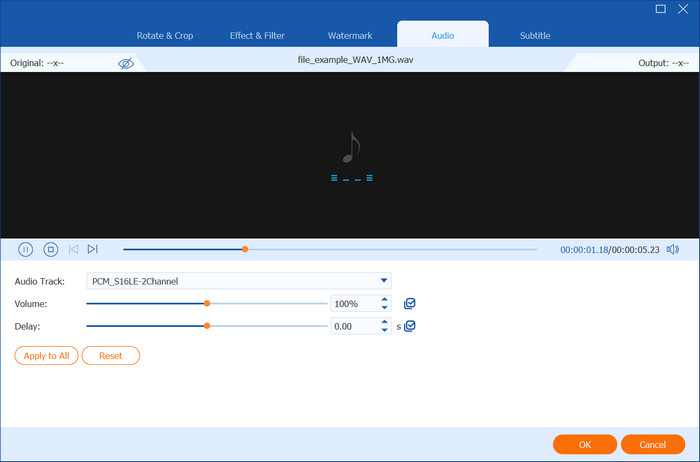
Vaihe 3. Siirry seuraavaksi kohtaan Muoto valikosta ja valitse uusi muoto. Asetukset-osiossa voit muuttaa äänikooderia, bittinopeutta ja muita ominaisuuksia. Napsauta Luo uusi -painiketta tallentaaksesi muutokset.
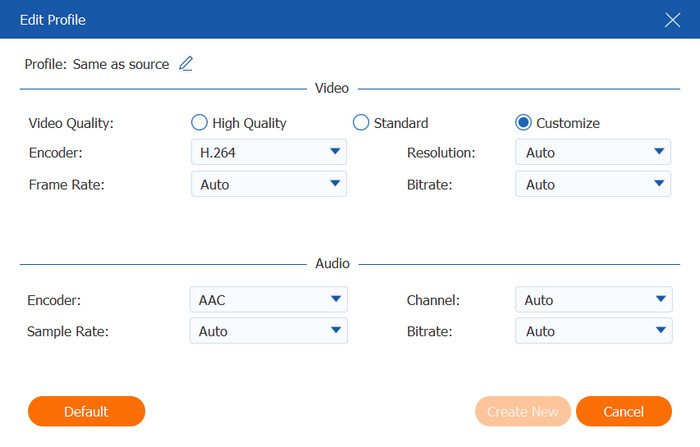
Vaihe 4. Siirry kohtaan Tallenna kohteeseen -osiosta voit valita yhdistetyn äänen sijaintikansion. Älä unohda rastittaa Yhdistä yhdeksi tiedostoksi mahdollisuus yhdistää äänitiedostoja. Napsauta sitten Muunna kaikki painiketta käsitelläksesi.
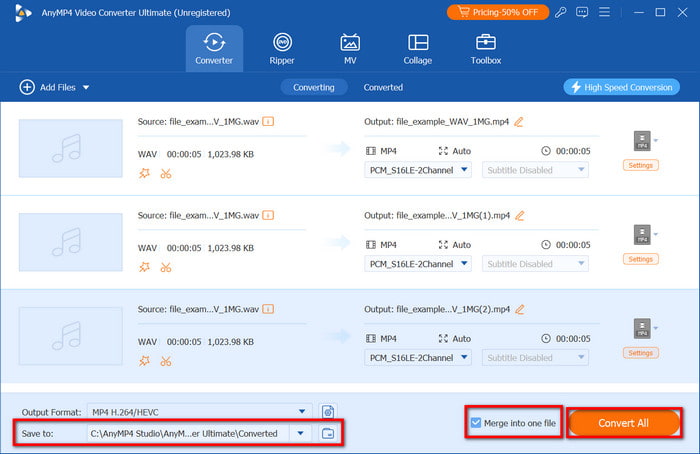
Video Converter Ultimaten avulla voit kokea välittömän äänen yhdistämisen Windowsissa ja Macissa. Siinä on myös tehokkaat editointiominaisuudet, joiden avulla voit muokata ääntä edelleen. Tämän lisäksi ohjelmisto tarjoaa lisää ominaisuuksia, kuten äänenvahvistimen, kompressorin ja muuntimen, jotka ovat yksinkertaisia ja helppokäyttöisiä!
Osa 2. Osa 2. Yhdistä ääni Windowsissa
VLC
VLCPäätarkoituksena on tarjota sinulle saumaton toisto Windowsissa, Macissa ja Linuxissa. Se tarjoaa kuitenkin myös sisäänrakennetun ääniyhdistelmän, joka kokoaa kaikki ääniraidat yhdeksi tiedostoksi. Koska VLC on suunniteltu toistamaan melkein kaikkia formaatteja, se tukee myös WAV-, MP3- ja muiden tiedostomuotojen yhdistämistä helposti.
Plussat
- Sisäänrakennettu äänen yhdistäminen ilman lisäosia.
- Vie yhdistettyjä tiedostoja nopeasti.
Haittoja
- Tulosteen laatu ei ole hyvä.
Vaihe 1. Käynnistä VLC tietokoneellasi ja siirry Media-valikkoon. Avaa Useita tiedostoja -vaihtoehto ja napsauta sitten Lisätä -painiketta ladataksesi äänitiedostot.
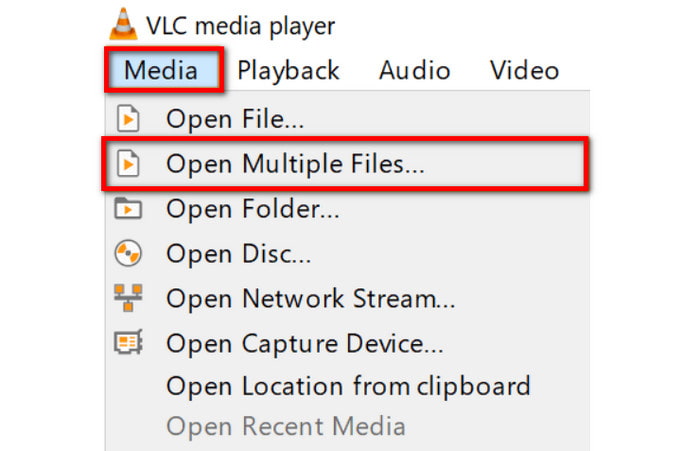
Vaihe 2. Kun kaikki äänitiedostot on lisätty, avaa Toista-painikkeen vieressä oleva pudotusvalikko. Valitse Muuntaa vaihtoehto valita tulostusmuoto ja kohdekansio. VLC vie sitten äänitiedoston.
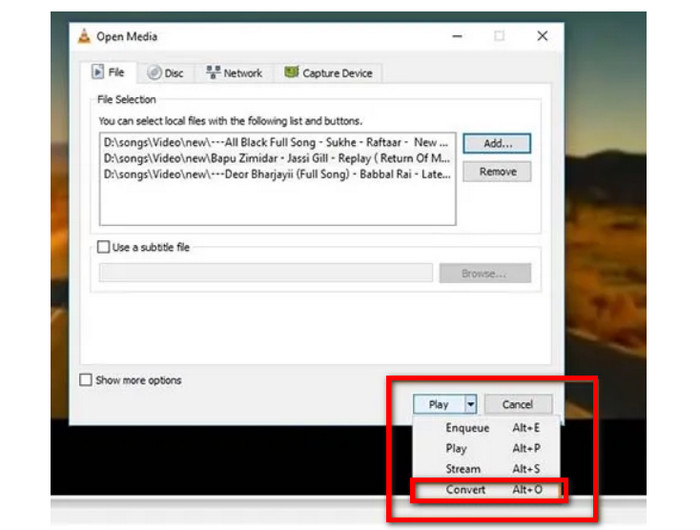
VLC on loistava vaihtoehto äänen yhdistämiseen työpöydälläsi. Ongelma riippuu kuitenkin tulosteen laadusta. Se voi olla ilmainen ja käytettävissä, mutta mediasoitinta ei ole rakennettu tuottamaan korkealaatuista tulostusta.
Audacity
Jos haluat erillisen audio-audio-liittimen, Audacity on loistava vaihtoehto. Se on ilmainen, joten voit yhdistää äänitiedostoja tehokkaasti ilman maksua. Koska ohjelmisto on tarkoitettu äänen editointiin, se tarjoaa myös laajoja ominaisuuksia työpöydän äänen trimmaamiseen, tallentamiseen ja parantamiseen.
Plussat
- Mahdollisuus yhdistää, muokata ja optimoida ääniraitoja vaivattomasti.
- Remix ääniä eri tyyleissä ja formaateissa.
Haittoja
- Hidas prosessi, erityisesti isommille äänitiedostoille.
- Kaatuu toisinaan muokattaessa.
Vaihe 1. Lataa ohjelmisto luotettavasta lähteestä. Kun se on asennettu, vedä ja pudota äänitiedostot käyttöliittymään.

Vaihe 2. Aseta toinen tiedosto ensimmäisen äänen loppuosaan. Liitä äänitiedostot kokonaan painamalla F5 aktivoidaksesi Time Shift -työkalu. Siirry Tiedosto-valikkoon ja valitse Viedä kun yhdistäminen on tehty.

MP3-tiedostojen yhdistämiseen on parempi valita erillinen ääniohjelma. Toisaalta Audacity ei välttämättä ole hyvä vaihtoehto, koska siinä on korjaamattomia bugeja, jotka aiheuttavat häiriöitä muokkauksessa. Saatat tarvita toisen työkalun tehokkaaseen äänen yhdistämiseen.
Adobe Audition
Tämä on ammattitason työkalu korkealaatuisen äänen liittämiseen. Se on suunniteltu minkä tahansa äänitiedostomuodon tallentamiseen, muokkaamiseen ja hallitsemiseen. Se huolehtii myös tärkeistä äänen ominaisuuksista, mukaan lukien äänen aaltomuotojen tarkka ohjaus ja kohinanvaimennus. Adobe Audition voi olla liian monimutkainen aloittelijoille, mutta se voi olla sen arvoista, jos tarvitset ääntä podcasteihin, elokuviin jne.
Plussat
- Salli työskennellä useiden ääniraitojen kanssa samanaikaisesti.
- Tasapainota äänitasoja miksaamalla ja masteroimalla.
- Soveltuu ääniefektien luomiseen.
Haittoja
- Se voi olla kallista yksittäisille käyttäjille.
- Edellyttää huippuluokan laitteita.
Vaihe 1. Käynnistä Adobe Audition ja etsi yhdistettävät tiedostot Tiedosto-paneelista. Vedä valitut tiedostot moniraitaistuntoon.
Vaihe 2. Järjestä äänitiedosto tarpeen mukaan. Siirry Mikseri-paneeliin säätääksesi kunkin ladatun äänen äänenvoimakkuutta ja panorointia. Kun olet valmis, napsauta Viedä -painiketta yhdistääksesi äänitiedostot yhdeksi.
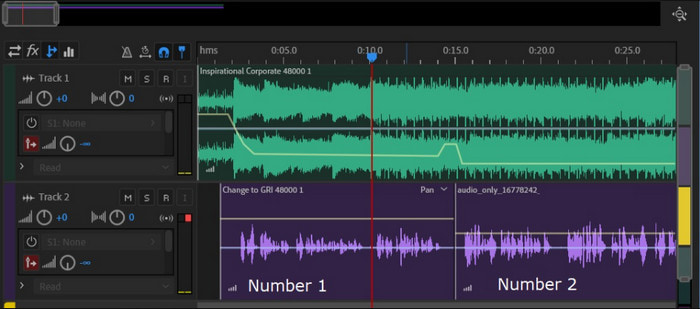
Adobe Auditionin pitäisi olla täydellinen ohjelmisto äänen yhdistämiseen työpöydällä. Se on tehokas myös a videon ja äänen mikseri, mutta sen oppimiskäyrä ja kallis tilaus voivat estää sinua käyttämästä sitä.
Osa 3. Osa 3. Yhdistä äänitiedostot Macissa
iMovie
iMovie on alkuperäinen videoeditori Macille, ja se on myös täydellinen vaivattomaan äänen yhdistämiseen. Videoeditori auttaa yhdistämään äänen, kuten WAV ja MP3, jotka sinun tarvitsee vain laittaa aikajanalle ja lisätä ristihäivytystehosteita. Samaan aikaan sen avulla voit myös yhdistää äänen ja videon, kuten äänitaustan ja tekstityksen, selostuksen ja niin edelleen.
Plussat
- Esiasennettu Maciin missä tahansa käyttöjärjestelmäversiossa.
- Yhdistä rajattomasti äänitiedostoja.
Haittoja
- Saatavilla vain Macille.
- Yhdistettyjen tiedostojen edistyneiden muokkaustoimintojen puute.
Vaihe 1. Avaa iMovie Macillasi. Napsauta Luo uusi projekti -painiketta ja tuo tiedostot kansiostasi.
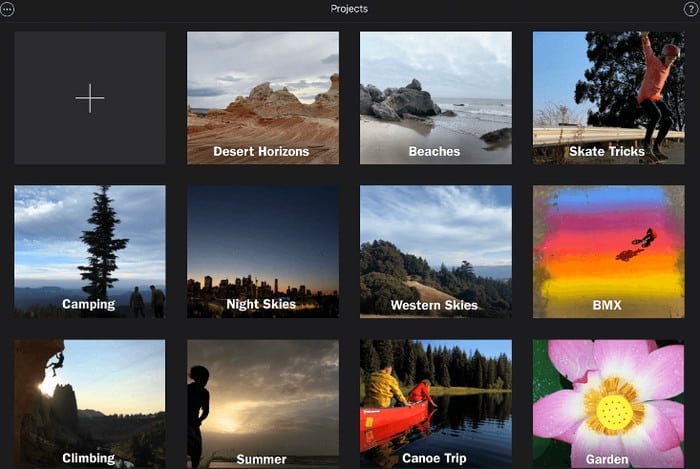
Vaihe 2. Kun tuonnit ovat käytettävissä vasemmassa paneelissa, vedä ensimmäinen ääni alareunassa olevalle aikajanalle. Vedä toinen ääni ja aseta se ensimmäisen tiedoston viereen. Toista sama vaihe ja napsauta sitten Viedä -painiketta yhdistääksesi ja tallentaaksesi.
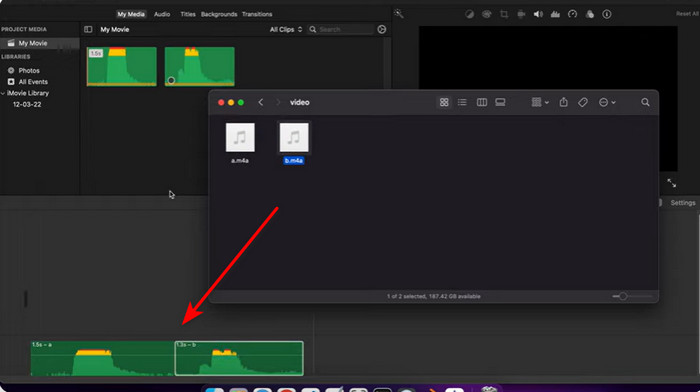
Sinun ei tarvitse etsiä enempää tapaa yhdistää ääntä, varsinkin jos sinulla on iMovie Macissa. Se on helppokäyttöinen ja tehokas WAV- ja MP3-tiedostojen yhdistämiseen ilman lisäohjelmistoja. Lisäksi se on ilmainen ja esiasennettu, joten tilauksesta on vähemmän maksettava.
iTunes
Kuinka yhdistää äänitiedostoja CD-levyltä? Vastaus perustuu iTunesiin. Se on toimiva ratkaisu ääniraitojen yhdistämiseen CD-levyltä tuomalla ne sovelluksen kautta. Tämä on jo hyvä tilaisuus tuoda äänet yhtenä tiedostona sen sijaan, että käyttäisit toista kolmannen osapuolen sovellusta niiden yhdistämiseen.
Plussat
- Yhdistäminen ei vaadi lisäosia.
- Tuottaa samaa alkuperäistä laatua.
Haittoja
- Ei muita muokkaustoimintoja.
- Käsittely vie aikaa.
Vaihe 1. Aseta CD-levy Maciin. iTunes analysoi ja näyttää levyn tiedot automaattisesti. Älä aloita vielä tuontiprosessia.
Vaihe 2. Valitse ensimmäinen ääni, paina Vaihto-painiketta ja valitse muut tiedostot. Siirry Asetukset-välilehteen ja valitse Liity CD-kappaleisiin -vaihtoehto. Suorita yhdistäminen loppuun napsauttamalla Tuo CD -painiketta.
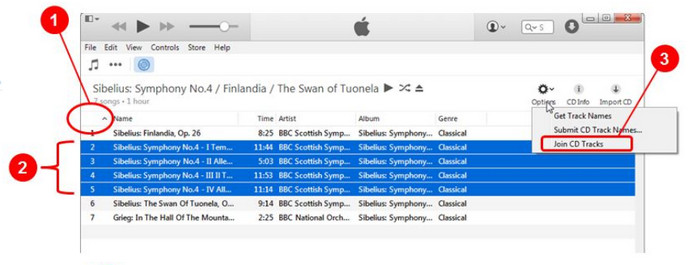
Viimeinkin äänen yhdistäminen CD-levyltä tietokoneeseen on mahdollista iTunesin avulla. Tämä toimii kuitenkin vain CD-levyillä, koska sovelluksella ei ole muita vaihtoehtoja digitaalisten äänitiedostojen liittämiseen.
Osa 4. Osa 4. Online Sound Mergers
Clideo
Jos haluat välittömän äänen yhdistämistyökalun, Clideo on pakollinen kokeilu. Se on käytettävissä monilla selaimilla, joten voit yhdistää äänet Chromessa, Edgessä ja muissa. Sen lisäksi, että Clideo on käyttäjäystävällinen työkalu, sen avulla voit myös viedä tiedoston toiseen muotoon, joka tukee WAV-, MP3-, CAF- ja paljon muuta.
Plussat
- Järjestä ladatut tiedostot vapaasti.
- Crossfade-vaihtoehto siirtymänä.
- Ilmainen eikä vesileimaa lisätty.
Haittoja
- Rajoita äänen kestoa ja latausten määrää.
Vaihe 1. Siirry Clideo Audio Joineriin ja napsauta Valitse Tiedostot -painiketta ladataksesi. Voit myös saada äänitiedostoja Google Drivesta, Google Kuvista ja Dropboxista.
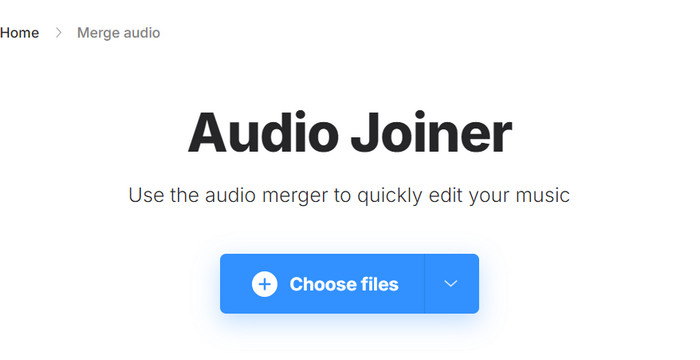
Vaihe 2. Järjestä tiedostot haluamallasi tavalla tai käytä Crossfade-siirtymää äänen välillä. Esikatsele ja valitse uusi tulostusmuoto. Napsauta Viedä käsitellä.
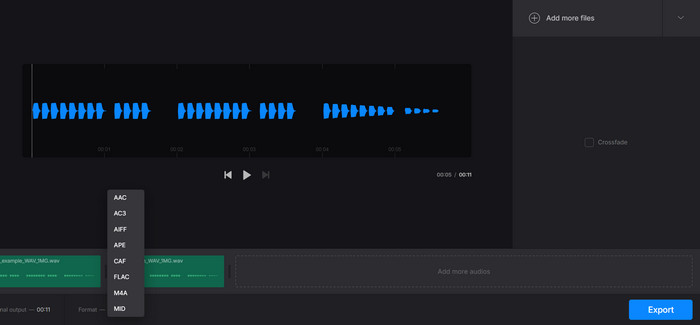
Koska Clideo on yksinkertainen työkalu, se ei sovellu ammattimaiseen äänen yhdistämiseen. Se myös estää sinua yhdistämästä pidempää ääntä, ellet päivitä sen pro-versioon.
Audio Joiner
Toinen kokeiltava online-MP3-liitin on Audio Joiner by 123apps. Se on suunniteltu helposti ymmärrettävillä toiminnoilla äänitiedostojen lataamiseksi ja yhdistämiseksi helposti. Se on tarpeeksi tehokas yhdistämään erilaisia äänimuotoja, kuten MP3, AAC, FLAC ja paljon muuta. Audio Joiner on saatavana sivustona ja Google-laajennuksena.
Plussat
- Salli rajoittamattomien kappaleiden yhdistäminen.
- Ilmoittautumista ei vaadita.
Haittoja
- Tulosteen laatu ei ole lupaava.
Vaihe 1. Klikkaa Lisää kappaleita Audio Joinerin painike lähettääksesi äänitiedostoja.
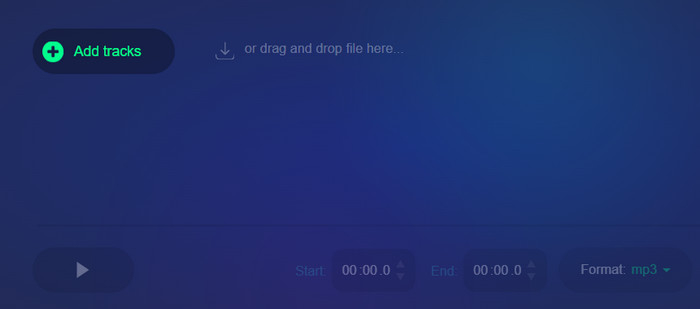
Vaihe 2. Käytä ruudukkoa äänen trimmaamiseen ja ristihäivytystehosteen käyttämiseen. Toista ääni ja napsauta sitten Liittyä seuraan painiketta yhdistääksesi. Lataa tietokoneellesi tai jaa sosiaalisessa mediassa.
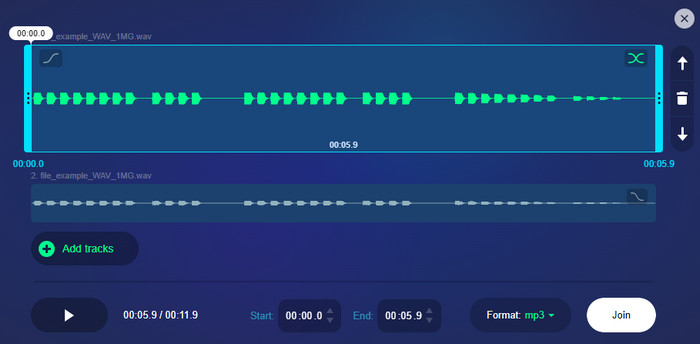
Vaikka Audio Joiner on ilmainen työkalu, se tarjoaa vaivatonta yhdistämistä ja muokkaamista kaikille. Mutta sillä on myös haittapuoli, joka on epävakaa tulostuslaatu.
Osa 5. Osa 5. Usein kysytyt kysymykset
-
Kuinka yhdistää kuvat ja ääni yhteen?
Jos haluat yhdistää valokuvat ääneen, sinun kannattaa kokeilla Video Converter Ultimatea. Käytä vain Video Merger -vaihtoehtoa ja lisää sitten valokuvia. Siirry Muokkaa-valikkoon ja lisää uusi ääniraita valitsemalla Ääni. Se on vaivatonta, eikä se rajoita tiedostojen yhdistämistä eri muodoissa.
-
Voitko yhdistää MP3-tiedostoja?
Ehdottomasti, kyllä. Tässä viestissä tarjotun ääniyhdistelmän avulla on helppo koota MP3-tiedostoja yhdeksi. Tämä on hyvä asia, koska useimmat fuusiot edellyttävät tiedostojen lataamista samankaltaisessa muodossa kääntämisen helpottamiseksi.
-
Kuinka yhdistää äänitallenteita iPhonessa?
Voit yhdistää puhelimesi tallenteita käyttämällä kolmannen osapuolen sovellusta, kuten Merge Voice Memos. Se on ilmainen ja helppokäyttöinen. Sinun tarvitsee vain avata sovellus, ladata tallenteet ja napauttaa sitten Jaa-painiketta. Napauta Yhdistä tallenteet -painiketta, ja se käsitellään automaattisesti.
Käärimistä
Kaiken kaikkiaan äänen yhdistäminen on helpompaa suositelluilla ääniliittimet Windowsille ja Macille. Ilmaisia työkaluja on saatavilla nopeaan yhdistämiseen, mutta ammattimaiset tarjoavat edistyneen äänenmuokkauksen. Samaan aikaan Video Converter Ultimate tarjoaa sekä helppokäyttöisyyden että erinomaisia tuloksia äänien yhdistämisessä. Lisäksi siinä on täydelliset työkalut äänen pakkaamiseen, skaalaamiseen ja tehostamiseen välittömästi. Voit ladata ilmaisen version kokeaksesi paremman äänen ja videoeditori työpöydälläsi.
Lisää Blu-ray Masterilta
- Kuinka viivästyttää ääntä: täydelliset ohjeet parhailla työkaluilla
- Helppoja vaiheita äänen lisäämiseksi kuvaan eri alustoilla
- Videon äänen häivytyksen vaiheet
- Parhaat ääni- ja videomikserivalinnat PC:llä, verkossa ja puhelimella
- Äänen lisääminen GIF-tiedostoon: Parhaat tavat pöytäkoneilla ja mobiililaitteilla
- Kuinka ohjata äänenvoimakkuutta kuin ammattilainen [ratkaistu]


